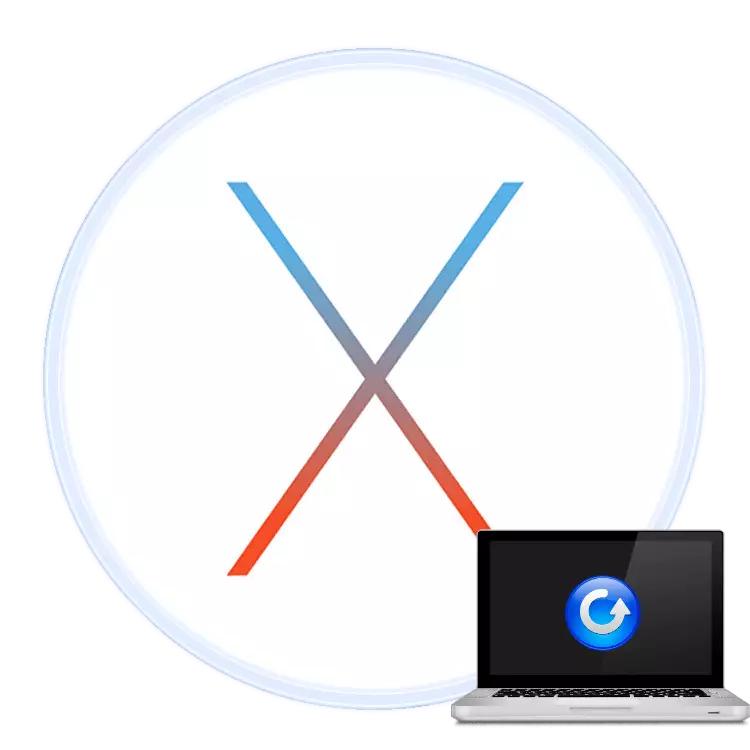
Paljud kasutajad ja spetsialistid peavad Apple'i tooted praktiliselt ebaõnnestunud. Alas, kuid seetõttu ei ole midagi täiuslikku tarkvaraprobleeme, eriti nendega, eriti sülearvuti MacBooki liiniga. Täna tahame rääkida sellest, kas need seadmed on võimalik tõhusasse riiki tagasi saata.
Me taastame MacBook
Saate taastada sülearvuti kahel erineval viisil: täielikult installides macOSe või taastumise aja masina varukoopia. Igal juhul, et kasutada mõlema võimalust, peate seadme taaskäivitamiseks taasterežiimi taaskäivitama. See juhtub järgmiselt:
- Kui arvuti töötab, taaskäivitage see - kasutage Apple'i menüüd, kus valite "Restart ...".
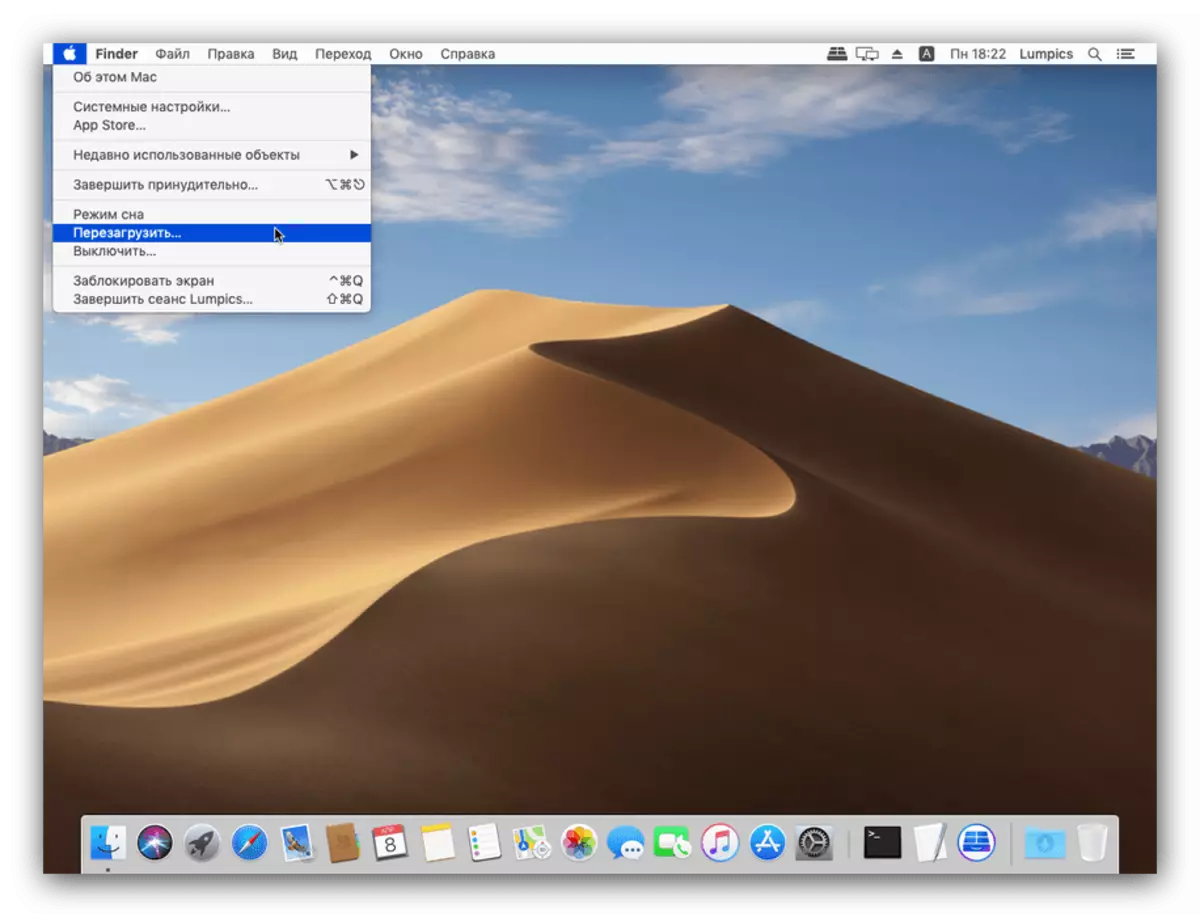
Kui seade on väljalülitatud olekus, vajutage toitenuppu või avage kaas sisse lülitamiseks.
- Klamber klaviatuuri käsk + R klahvid.
- Ilmub menüü MacOS-kommunaalteenused, mis kuvab olemasolevad valikud.
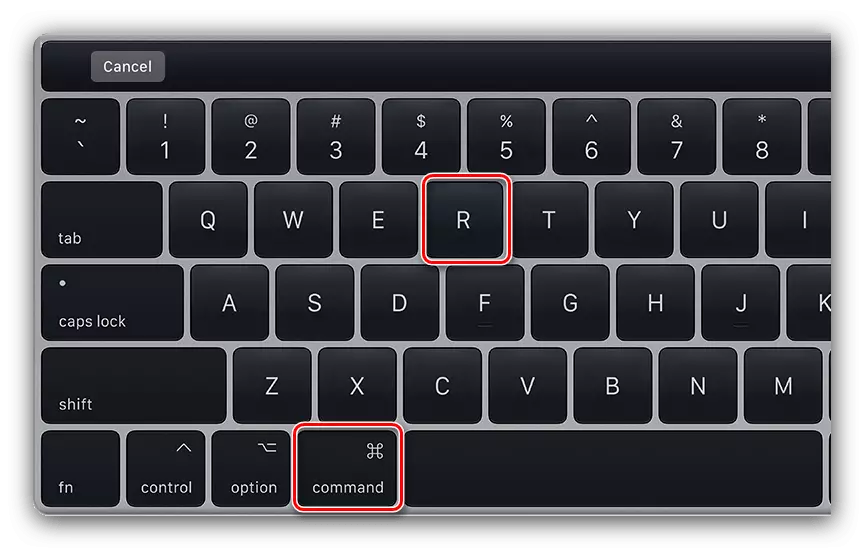

Siit saate juba taastamisvahendeid kasutada.
1. meetod: koopia taastamine ajamasina
Aja masina tööriist on akende "taastepunkti" analoog analoog Windowsilt: salvestab süsteemi stabiilse seisundi valitud kettale, mida saab kasutada probleemide korral tagasi.
- Menüü kommunaalteenuste valige "Record alates Time Machine Backup" toode ja klõpsake Jätka.
- Järgmisena valige varukoopiate allikaketas. Kui kasutate välist HDD või SSD-d, veenduge, et see on MacBookiga ühendatud.
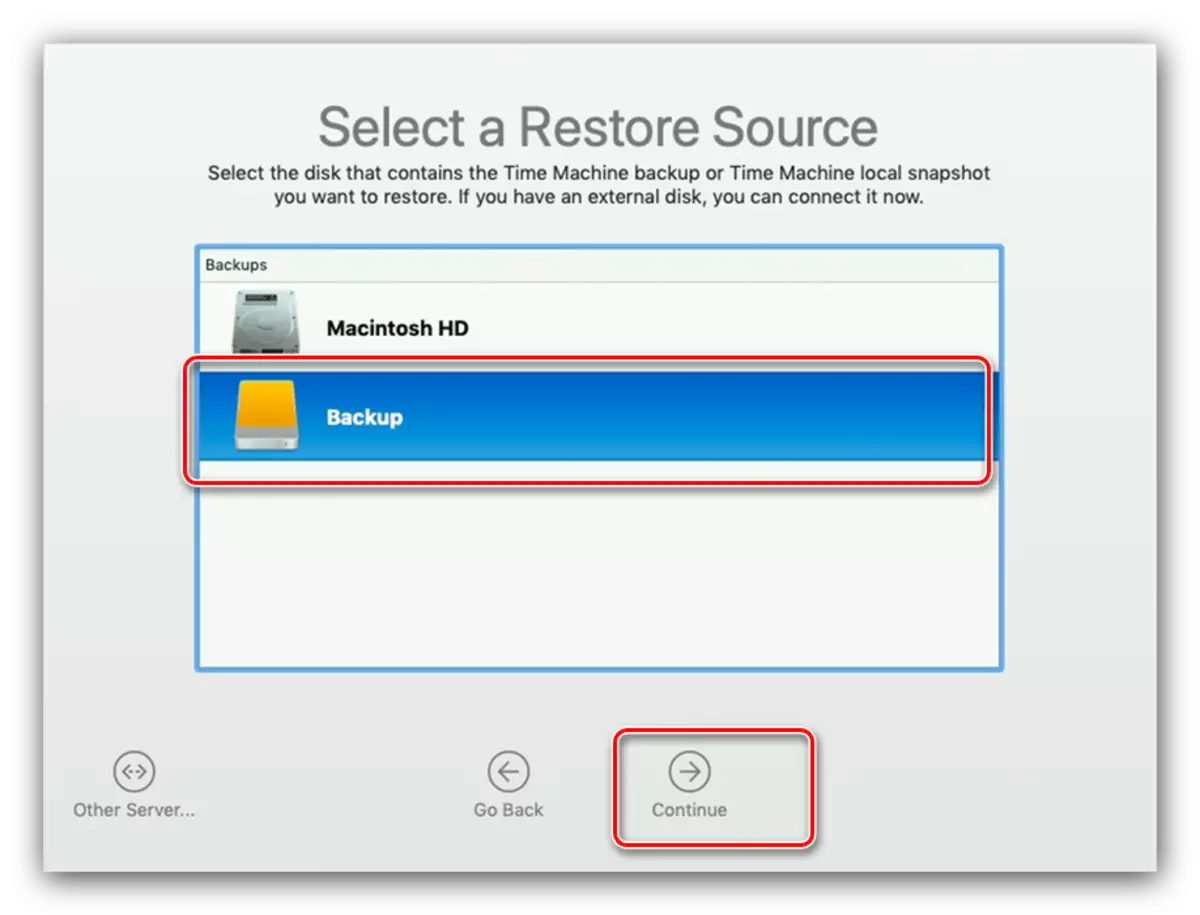
Valides klõpsake nuppu "Jätka".
- Siin valige soovitud taastepunkt.
- Nüüd peate valima ketta, millele süsteem taastatakse. Reeglina peab see olema sülearvuti peamine juhtimine, mis on tähistatud "Macintosh HD".
- Oodake protseduuri lõppu.
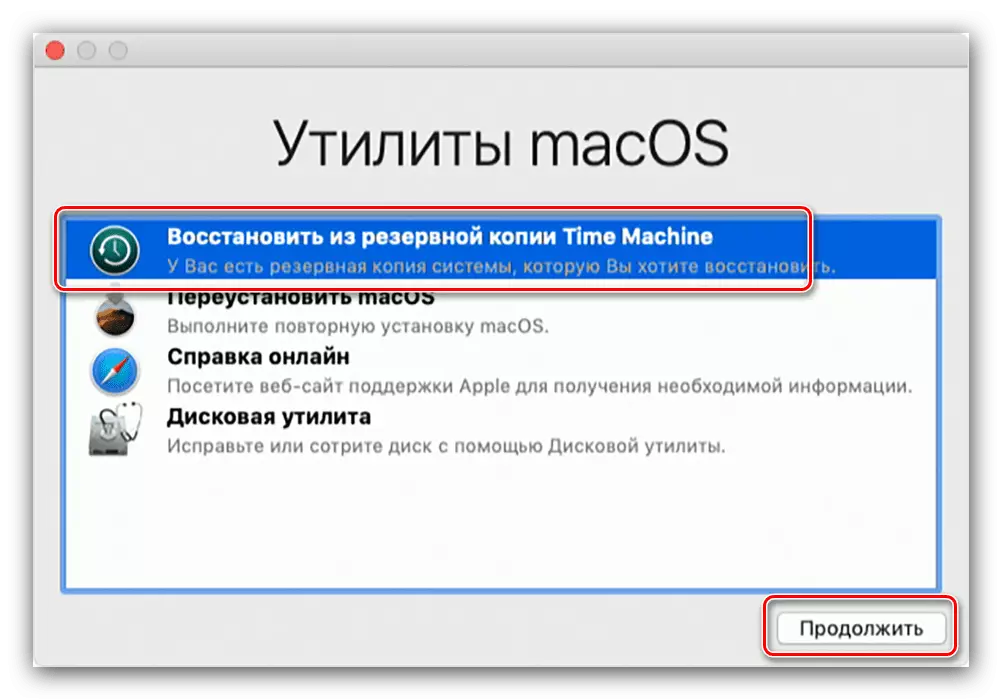
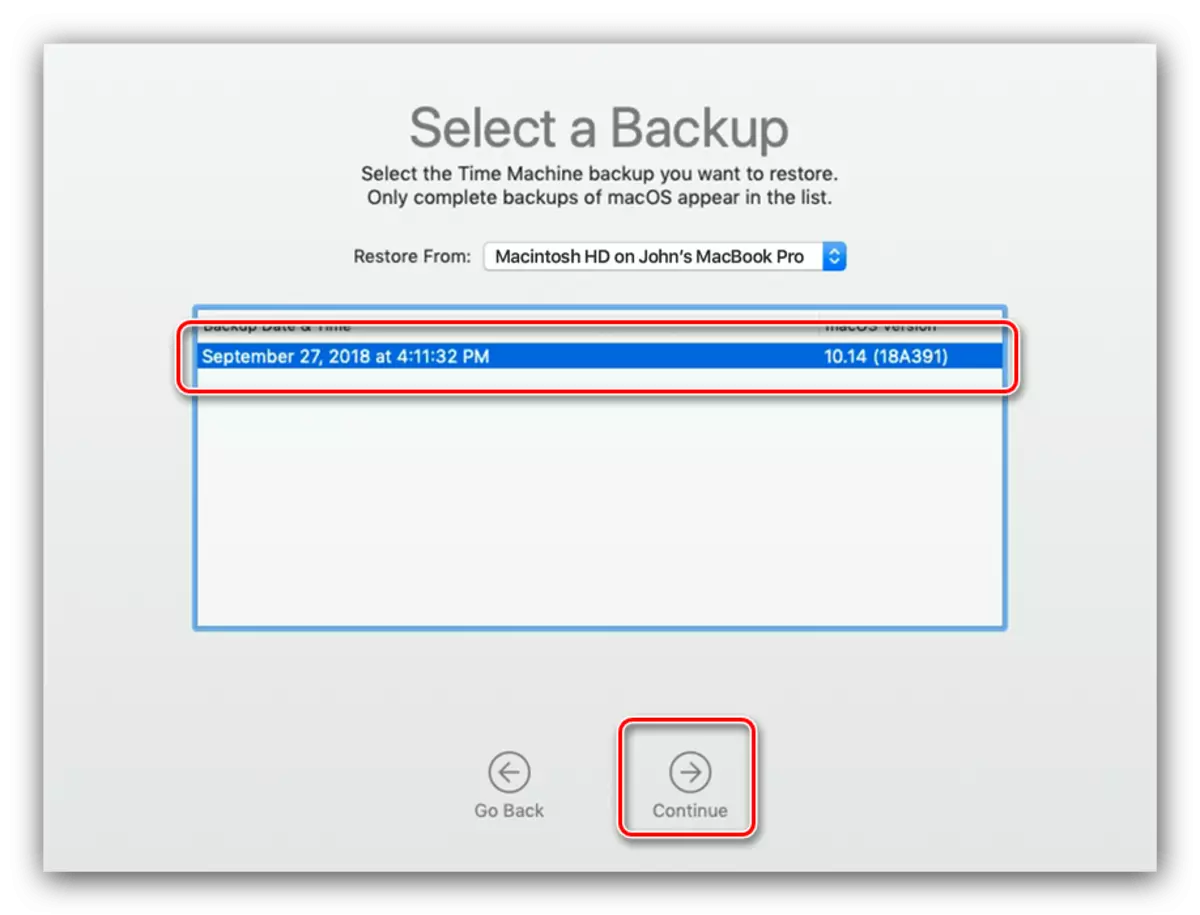
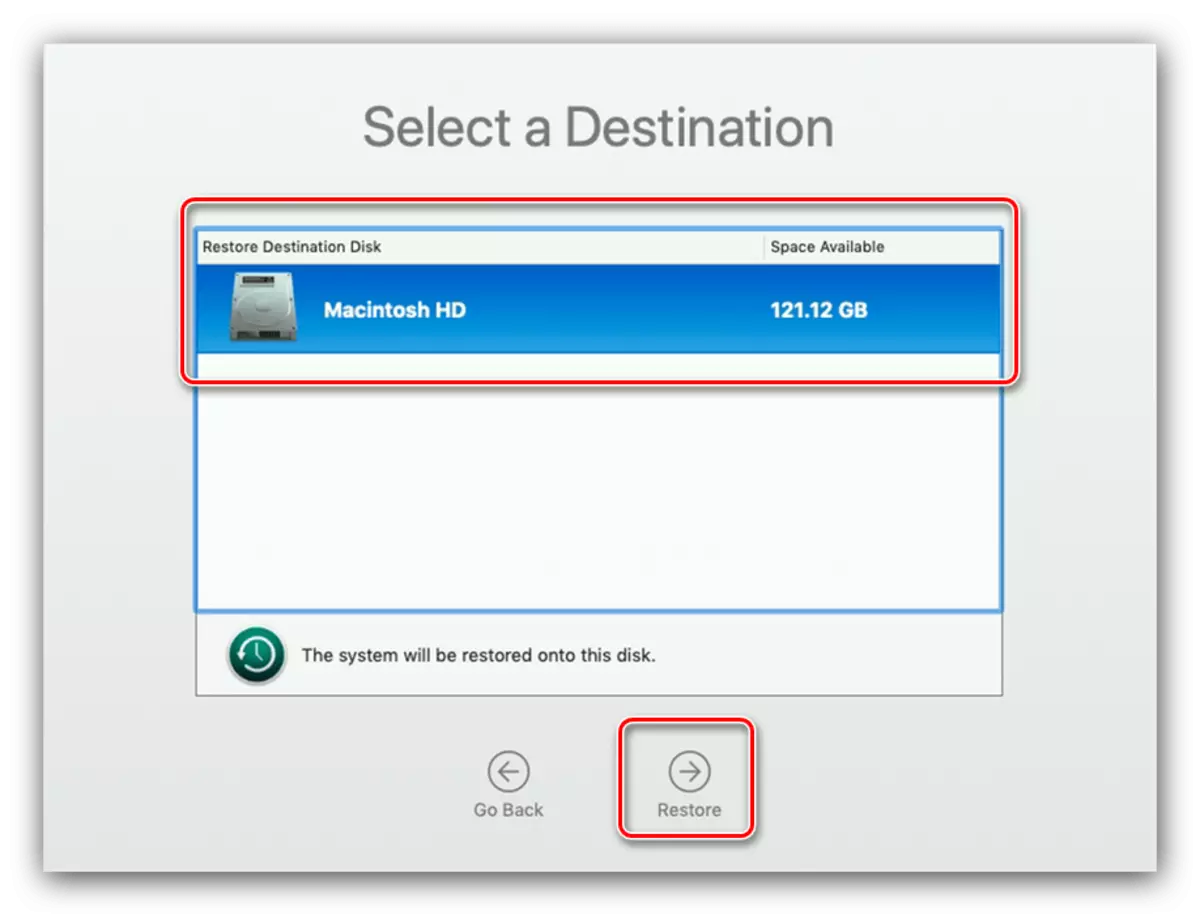
Pärast taaskäivitamist saate masinate aja koopia taastada töösüsteemi.
2. meetod: macOS-i installimine
Recovery partitsiooni kaudu saate süsteemi uuesti installida, kui taastepunktid puuduvad või probleemi veel täheldatakse isegi pärast aja masina kasutamist.
- Taaskäivitage taastamise sektsioonis ja valige valik "Install MacOS".
- Süsteemi installimise kord algab. Nõustuda litsentsilepinguga.
- Järgmisena peate valima plaadi, millele eeldatakse uut paigaldamist.
- Protsessis taaskäivitatakse sülearvuti mitu korda - see peab olema nii mures.
Tähelepanu! Mitte mingil juhul ärge sulgege seadme katet ja ärge katkestage MacBook toiteallikast!
- Paigaldamise lõpus ilmub esimene häälestusviisard. Kasutage neid vajalike parameetrite seadmiseks.
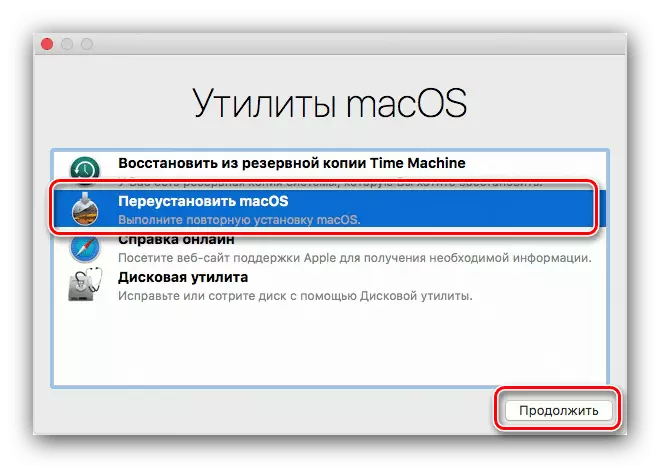
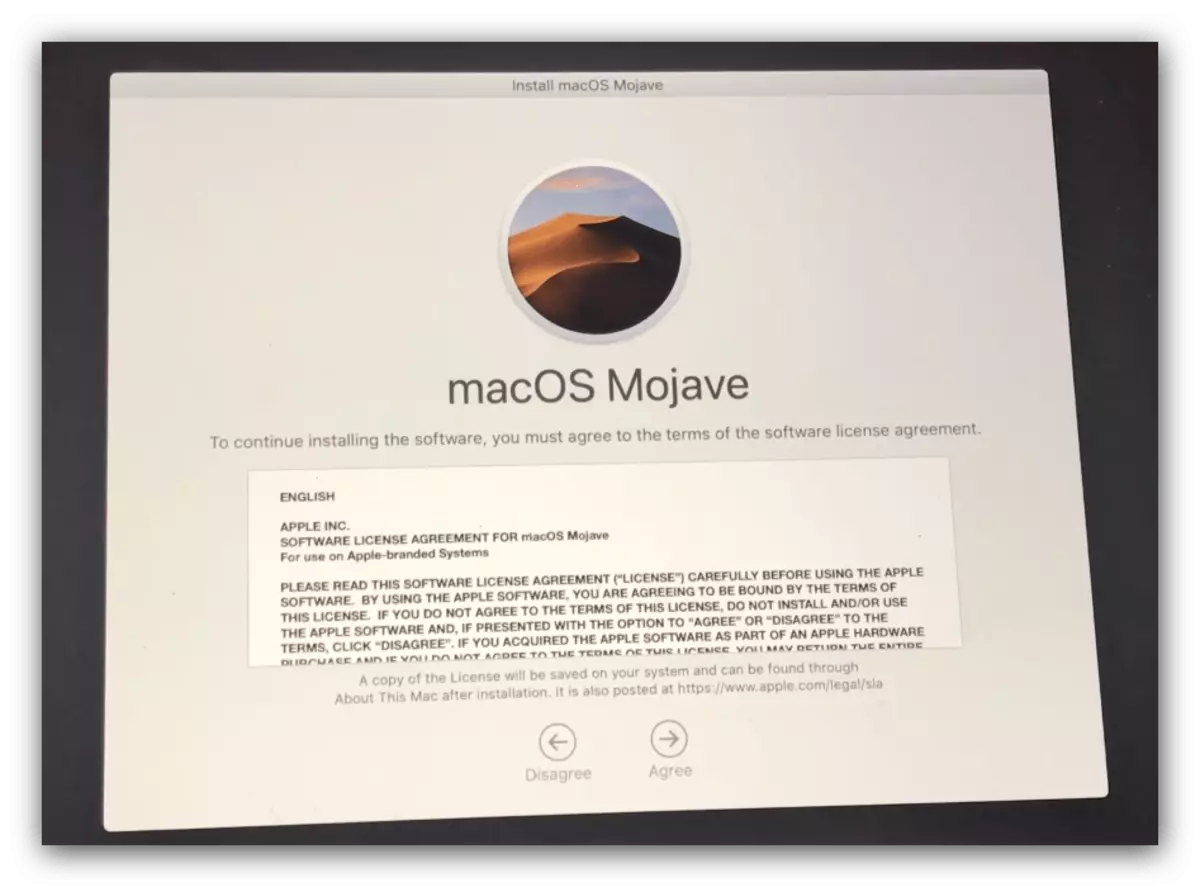
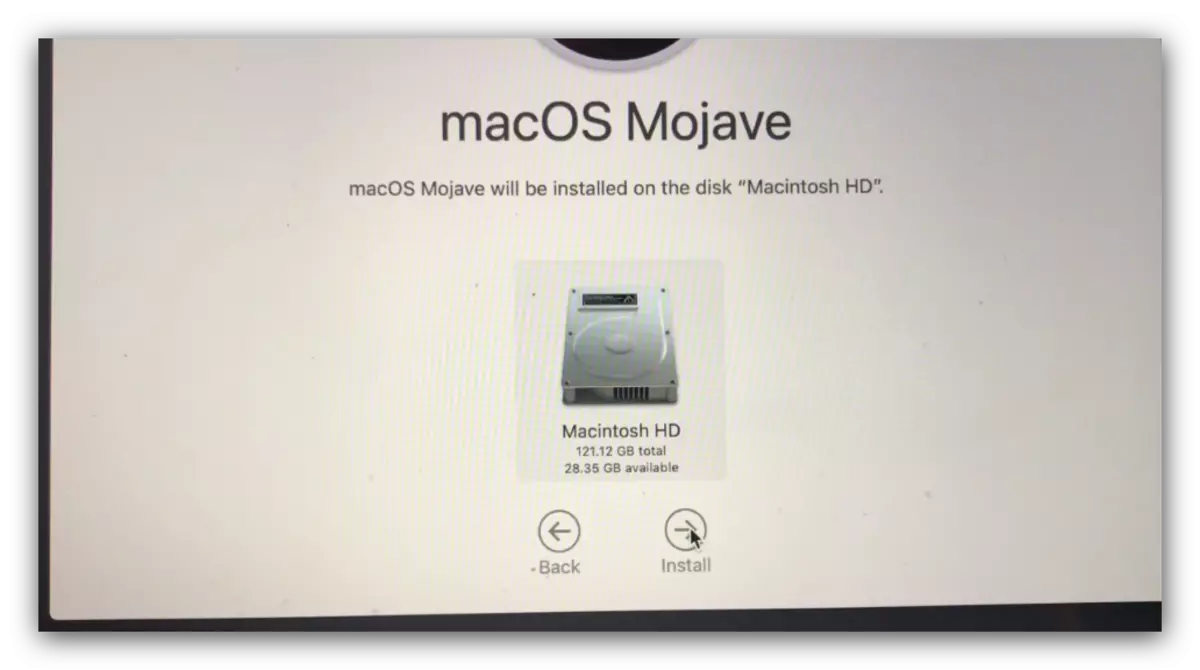
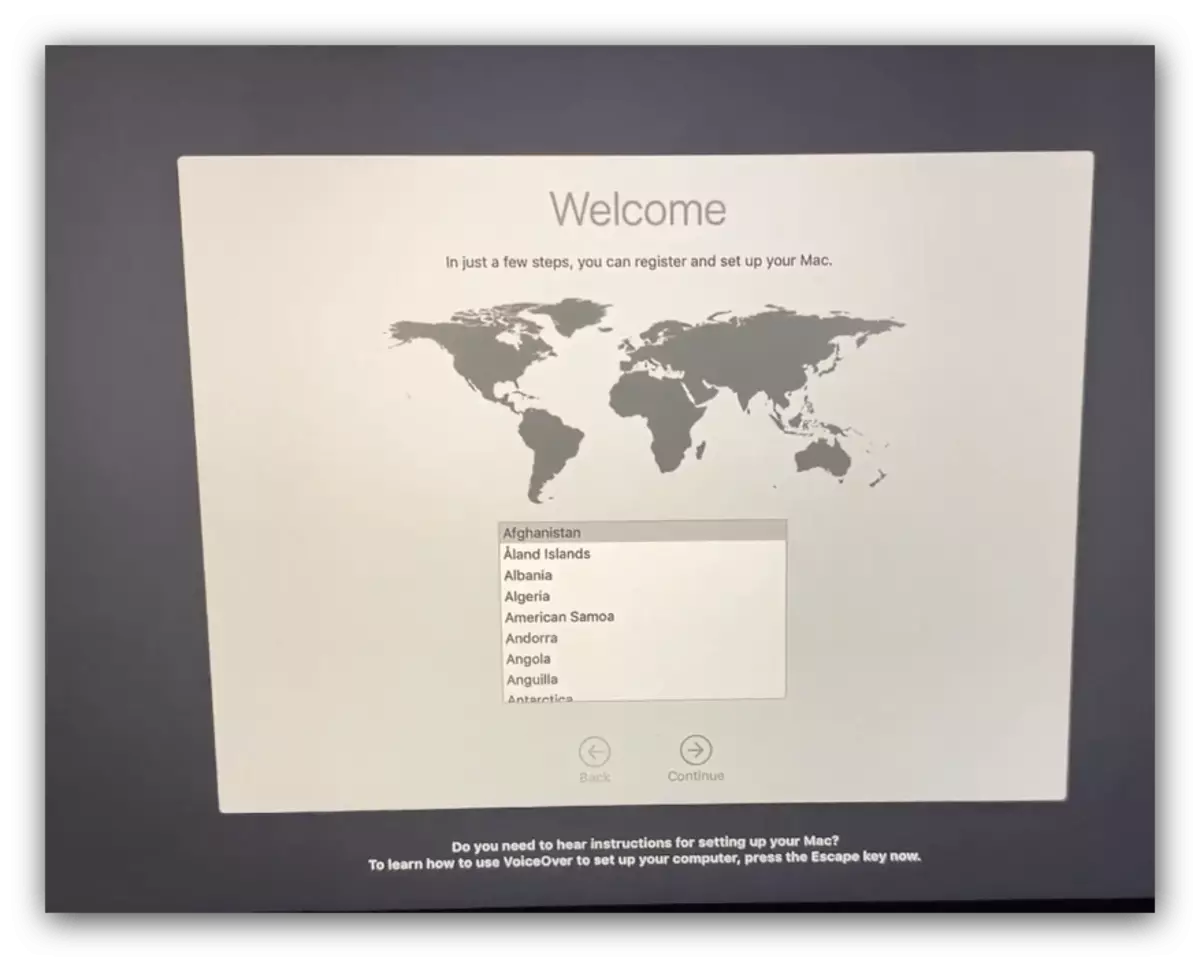
Ka üsna lihtne valik, aga sel juhul, tõenäoliselt märkimisväärne osa kasutaja andmed kaovad.
Võimalike probleemide lahendamine
Samuti tahame kaaluda probleeme, mis tekivad taastumisprotsessi ajal ja määrata lühidalt nende kõrvaldamismeetodeid.
Taasterežiim ei käivitu
Kui taasterežiim ei ilmu, tõenäoliselt on kõvaketta vastav partitsioon rikutud. Sellisel juhul saate macot uuesti installida flash-draivist, kui see on käepärast kättesaadav.
Õppetund: MacOS-i paigaldamine flash-draiviga
Kui käivitatavat draivi ei ole, võite proovida kasutada MacOS-i Interneti-taastumist.
- Lülitage sülearvuti välja, klammerduge käsu + valikuklahvide klahvi ja lülitage seade sisse.
- Hoidke kindlaid klahve, kuni pöörleva maailma tekstiga "Interneti-taaskasutamise käivitamine ei ilmu ekraanile. See võib aega võtta. "
- Oodake, kuni arvuti allalaadivad vajalikud andmed. Menetlus võib võtta pikka aega. Allalaadimise lõpus peaks ilmuma MacOSi utiliit. Süsteemi taastamiseks kasutage käesoleva artikli 2. meetodit.
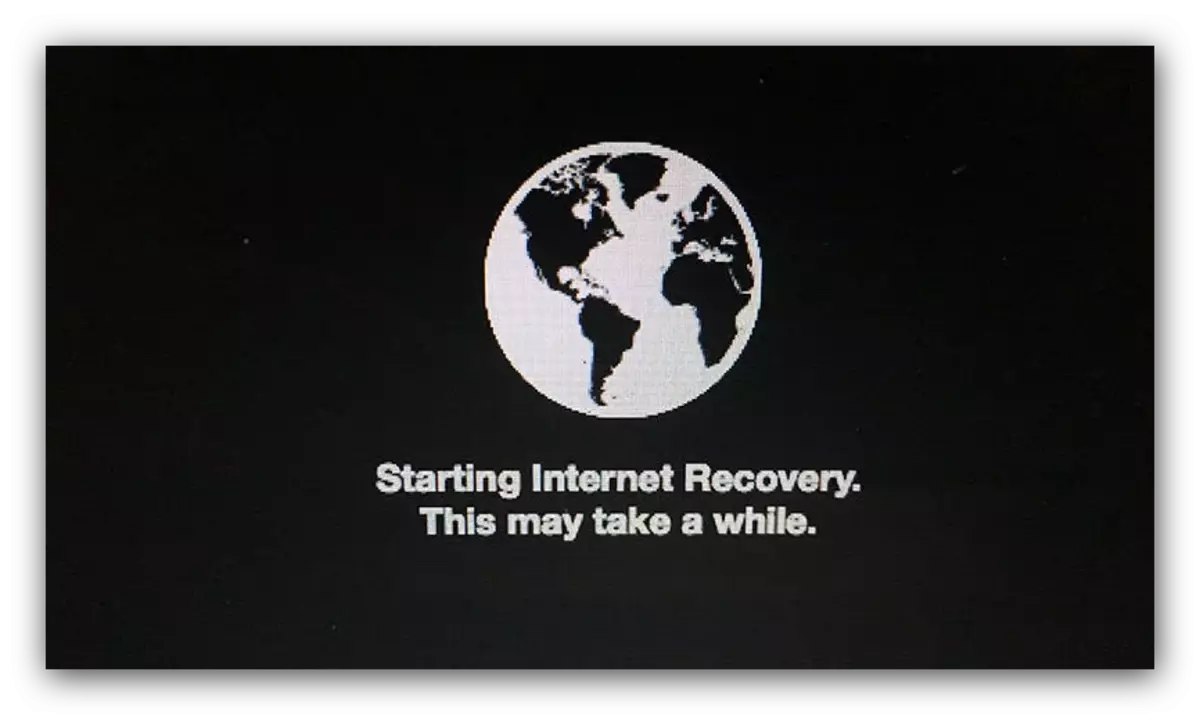
MacBook ei reageeri Keyststruke
Mõnikord püüab neid kombinatsioone vajutada. See tähendab, et seadme klaviatuuriga mõningaid probleeme - Alas, kuid MacBooki rea uusimad seadmed on klaviatuuri probleemidele teada. Sel juhul jääb ainult teeninduskeskus.
Järeldus
Nagu näete, on MacBook taastamine üsna lihtne, kuid ainult siis, kui taastumise osa toimib tavapäraselt ja on stabiilne internetiühendus.
